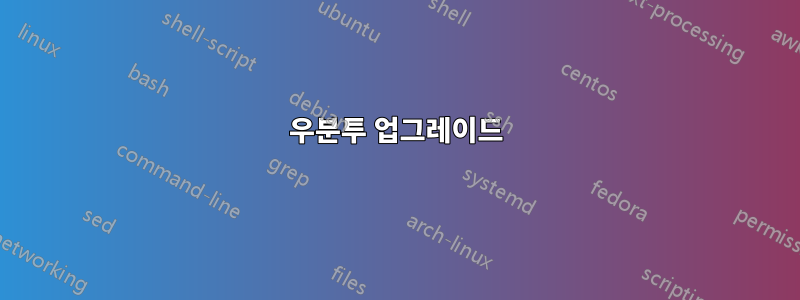
몇 년 전에 Ubuntu 10.04로 변환한 오래된 컴퓨터(Windows XP 시대)를 재사용하기 시작했습니다. 14로 업그레이드하고 싶습니다. 한 번에 하나의 버전을 업그레이드해야 하는데 문제가 발생한다는 점을 이해하고 있습니다. "About Ubuntu" 페이지에 제공된 지침에 따라 소프트웨어 소스에서 시스템을 일반으로 설정하고 업그레이드 관리자로 이동하여 시스템 업그레이드 확인을 클릭했습니다. 그런 다음 내 버전이 더 이상 지원되지 않으며 업그레이드해야 한다는 메시지를 받았습니다. 정상적으로 이 메시지를 닫을 수 없어서 강제로 종료해야 합니다. 다음으로 최선의 조치는 무엇입니까? 도움을 주셔서 감사합니다.
답변1
10.04는 LTS 릴리스입니다. 12.04(다음 LTS)로 직접 업그레이드하고 거기에서 최대 14.04(12.04 이후 다음 LTS)까지 업그레이드할 수 있습니다. 당신이 걱정했던 8개의 릴리스 업그레이드만큼 복잡하지는 않습니다.
하지만 4년의 출시 기간 동안 많은 변화가 있었습니다. Ubuntu Unity 데스크탑은 아마도 고대 하드웨어에서는 작동하지 않을 것입니다.~할 것 같다!). 먼저 가벼운 버전(Xubuntu, Lubuntu, Ubuntu-Mate,여기에 더). Live USB를 만들어서 사용해 보고 어떤 것이 작동하는지 확인하세요.
여기에서 업그레이드하는 동안 직접 재설치(가장 유익할 수 있음)를 수행하거나 whatever-desktop메타패키지를 설치할 수 있습니다. 이미 ISO가 있다는 점을 고려하면 직접 재설치하는 것이 더 빠를 것입니다.
답변2
답변3
나는 다음과 같은 다른 답변에 동의합니다.
1) 오류가 발생하기 쉽고, 문제가 발생할 수 있고, 공식적으로 지원되지 않으며, 특정한 경우 재설치보다 시간이 더 오래 걸리는 개별 버전을 업그레이드하는 데 며칠을 소비하기보다는 중요한 데이터를 백업하고 재설치하는 것을 진지하게 고려해야 합니다.
2) LTS 릴리스인 10.04 LTS는 12.04 LTS로 직접 업그레이드한 다음 14.04 LTS로 직접 업그레이드할 수 있습니다. 그런 다음 거기에서 멈추고 16.04 LTS(이 글을 쓰는 시점에서 6개월 후에 사용 가능)를 기다리거나 14.10으로 이동한 다음 15.04로 이동하고 다음 몇 주 15.10으로 이동할 수 있습니다. (9개 또는 11개가 아닌 2개 또는 4개의 업데이트)
이제 이러한 면책 조항이 작성되었으므로 실제 질문에 대한 답변은 다음과 같습니다.
지원되지 않는 Ubuntu 버전을 업데이트하려면 더 이상 사용되지 않는 Ubuntu 버전이 Canonical 서버로 이동되었음을 반영하도록 apt source.list의 URL을 변경해야 합니다. 이는 사용자가 지원되지 않는 버전에 대해 버그 보고서를 불평/제공하는 것을 방지하기 위해 수행됩니다. 또는 내가 말했듯이 지원되지 않기 때문에 업그레이드가 중단되어 발에 총을 쏘는 것이 가능합니다.
먼저 적절한 소스를 백업하세요.
sudo cp /etc/apt/sources.list /etc/apt/sources.list.bak
그런 다음 즐겨 사용하는 텍스트 편집기로 편집하고 /etc/apt/sources.list(파일을 편집하려면 루트여야 하므로 sudo 사용) http://를 포함하는 모든 URL을 변경합니다.우리.아카이브.ubuntu.com/(또는 현재 사용 중인 특정 국가 서버)을 http://로이전 릴리스.ubuntu.com/ 그런 다음 dist 업그레이드~해야 한다일하다. 하지만 지원되지 않으며 시스템이 실패하거나 중단될 수 있다는 점을 기억하세요. 따라서 이 작업을 고집한다면 먼저 모든 것을 백업하세요.



